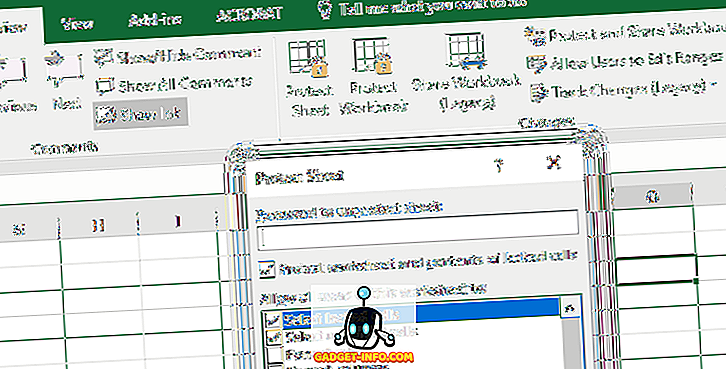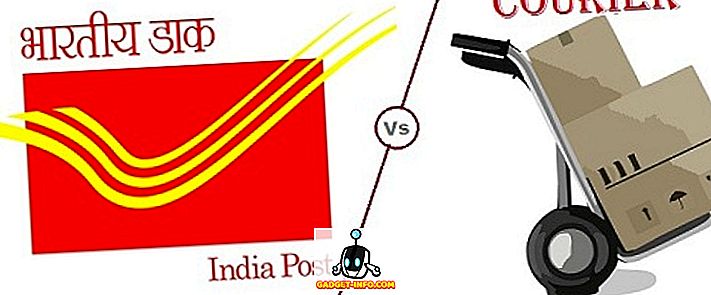Прегледач догађаја у Виндовс-у је централизована услуга евиденције коју користе апликације и компоненте оперативног система за извештавање о догађајима који су се десили, као што је неуспех да се доврши нека радња или покрене компонента или програм.
Постоји неколико одељака у Прегледачу догађаја, као што су Апликација и безбедност под Виндовс евиденцијама и дневницима апликација и услуга . Листе догађаја у сваком одељку у Евент Виевер-у се кумулирају током времена, а листе могу бити веома дугачке и смањити време учитавања Евент Виевера. То такође може отежати проналажење проблема. Можда чак наиђете на поруку да је дневник догађаја пун.
Овај чланак објашњава како се извозе евиденције догађаја да би се оне копирале, како их избрисати и како повећати величину дневника догађаја.
Извезите дневник догађаја Виндовс-а
Препоручује се да извезете евиденцију догађаја да бисте је копирали пре брисања. Да бисте то урадили, кликните десним тастером миша на дневник који желите да извезете у стаблу на левој страни прозора Евент Виевер и изаберите Саве Алл Евентс Евентс из Саве менија. Користите стрелице десно од ставки стабла да бисте проширили и сажели различите делове стабла.

НАПОМЕНА: Такође можете кликнути на Саве Алл Евент Ас на листи Ацтионс на десној страни прозора. Име изабраног дневника приказује се као наслов изнад доступних опција.

Ако не видите доступне опције које су такође доступне у искачућем менију под именом изабраног дневника, кликните на стрелицу надоле у заглављу да бисте проширили листу.

У дијалогу Сачувај као идите до места где желите да сачувате датотеку дневника догађаја. Унесите име за спремљену датотеку дневника у Име датотеке и изаберите тип датотеке са падајуће листе Сачувај као тип .
НАПОМЕНА: Датотеку дневника можете да сачувате као датотеку догађаја ( .евтк ), КСМЛ датотеку ( .кмл ), датотеку са табулатором ( .ткт ) или датотеку раздвојену зарезом ( .цсв ). Једини тип датотеке који можете поново увести у прегледач догађаја је .евтк тип. Други типови вам дозвољавају да прегледате податке дневника изван програма Евент Виевер, али датотеке не могу бити увезене назад у Евент Виевер.
Кликните на дугме Сачувај да бисте сачували евиденцију догађаја у датотеку.

Ако сте изабрали .евтк тип датотеке, приказује се дијалошки оквир Дисплаи Информатион . Ако желите да можете да увезете податке дневника у Евент Виевер на другом рачунару, можда ћете морати да укључите информације о приказу са експортованом лог датотеком. Изаберите радио дугме Прикажи информације за ове језике . Ако вам је потребан други језик, потврдите избор у пољу за потврду Прикажи све доступне језике и потврдите поље за жељени језик, ако је доступно. Кликните ОК .

Директоријум који садржи метаподатке за вашу локализацију се пише у исти директоријум као и датотека дневника коју сте сачували.

Отворите сачувани дневник
Да бисте отворили датотеку дневника коју сте извезли као .евтк датотеку, изаберите Отвори сачувани дневник из менија Ацтион .

У дијалогу Отвори сачуван дневник, идите до места где сте сачували .евтк датотеку, изаберите је и кликните на Отвори .

Обришите дневник догађаја
Када извезете дневник, можете га лако обрисати. Да бисте то урадили, изаберите опцију Цлеар Лог из менија Ацтион .
НАПОМЕНА: Такође можете да кликнете десним тастером миша на дневник и изаберете Цлеар Лог из искачућег менија или да кликнете Цлеар Лог у листи Ацтионс на десној страни прозора Евент Виевер.

Приказује се дијалог који вам омогућава да сачувате дневник пре брисања, у случају да га већ нисте извезли. Ако кликнете на дугме Сачувај и обриши, појављује се исти дијалог „ Сачувај као “ који се помиње раније и дијалог „ Информације о приказу“, ако изаберете .евтк тип датотеке. Ако сте већ сачували датотеку дневника, кликните Обриши да бисте обрисали дневник.

Повећајте максималну величину дневника догађаја
Ако сте примили поруку да је дневник догађаја пун, можда ћете желети да повећате максималну дозвољену величину за тај дневник. Да бисте то урадили, кликните десним тастером миша на жељени дневник и изаберите Својства из искачућег менија.
НАПОМЕНА: Опцију Пропертиес (Својства) можете поново приступити из менија Ацтион (Акција) или у листи Ацтионс (Акције ).

Приказује се дијалог Лог Пропертиес . Да бисте повећали максималну дозвољену величину за изабрани дневник, кликните на стрелицу нагоре у оквиру за уређивање Максимална величина дневника да бисте променили број (у килобајтима). Такође можете означити тренутни број и откуцати нови број.
Изаберите радњу која ће се предузети када се достигне максимална величина дневника догађаја. Можете изабрати Преписивање догађаја по потреби, почевши од најстаријих догађаја, Архивирати дневник када је пуни, што не преписује никакве догађаје, или Не преписуј догађаје, што значи да морате ручно обрисати дневник догађаја.
Можете и да обришете изабрани дневник у дијалогу Својства дневника кликом на Обриши дневник . Кликните на дугме У реду када завршите са уносом измена.

Да бисте затворили прегледач догађаја, изаберите Излаз из менија Датотека .

Виндовс Евент Виевер је користан алат за добијање информација о хардверу, софтверу и компонентама система. То вам може помоћи да идентификујете тренутне системске проблеме, као што су разлози због којих се рачунар срушио или оно што је узроковало најновији проблем са одређеним програмом. Уживати!